카카오톡 대화 복구, 포맷, PC교체, 윈도우 재설치 후 대화 내역이 초기화되었다면? (모바일 대화 복구 후 PC로 붙여넣기)
삼성 SSD 마이그레이션, Samsung 860 EVO에서 870 QVO로 (SSD 교체, 윈도우 설치 없이 전송)
삼성 SSD 마이그레이션, Samsung 860 EVO에서 870 QVO로 (SSD 교체, 윈도우 설치 없이 전송) 진짜 오랜만에 티스토리 블로그, 마지막 글이 2022.07.25. 벌써 1년 전이다. 사실 내 티스토리 블로그는 '온라인마
pikon.tistory.com
며칠 전, 개인PC SSD 마이그레이션을 했는데, 마이그레이션 후 일부 프로그램을 다시 인증해야하는 상황이 발생했다.
물론 하나씩 할 수 있지만, 나를 당황하게 만든 것은 바로 PC 카카오톡 대화 내역.

최근 2~3일 대화 내역을 제외한 모든 카카오톡 대화 내용이 삭제되었다.
(마이그레이션 뿐만 아니라, PC가 교체되거나, 윈도우 포맷을 한 경우에도 동일한 현상이 나타난다.)
물론 핸드폰에는 대화 내용이 남아 있긴 하지만 이전 대화 내용을 확인할 때마다 핸드폰으로 확인하는 것은 너무나도 번거로울 수 밖에 없는데..
다행스럽게도 이런 경우, 핸드폰에 남아 있는 대화 내용을 PC로 복원할 수 있다.

1. 모바일 카카오톡 접속
모바일 카카오톡에 접속 후, 채팅 메뉴로 들어간다.
그 후, 우측 상단 '설정' 버튼을 누르고 '전체 설정' 버튼을 클릭한다.
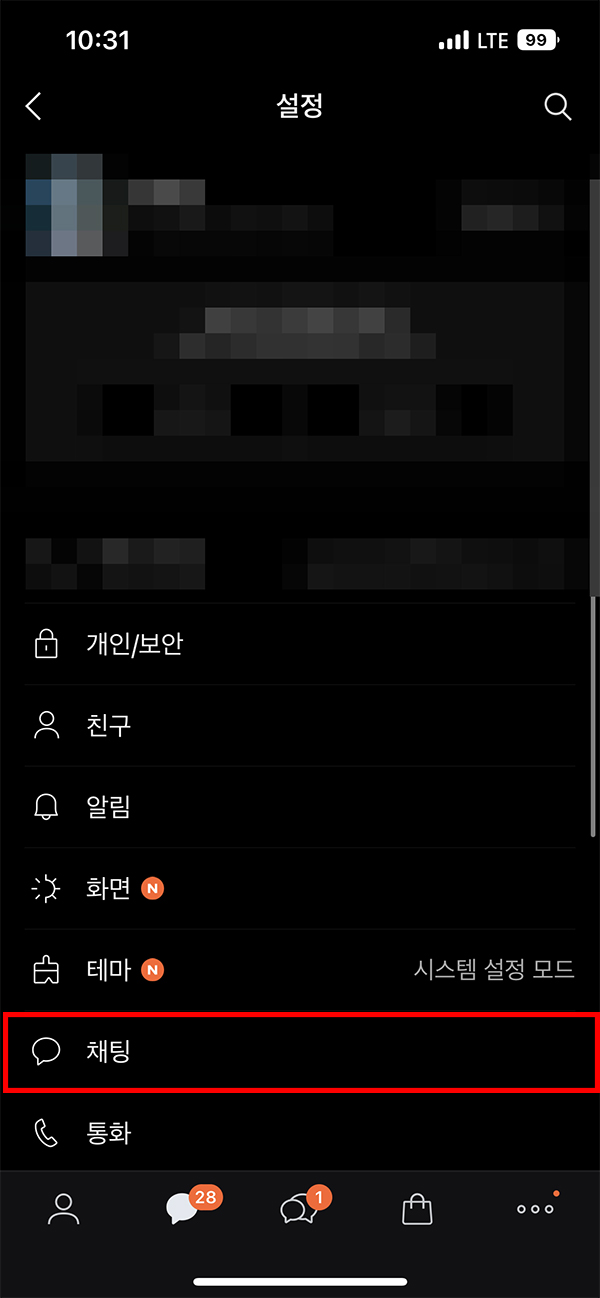
2. 전체 설정 화면에서 채팅 버튼을 클릭한다.
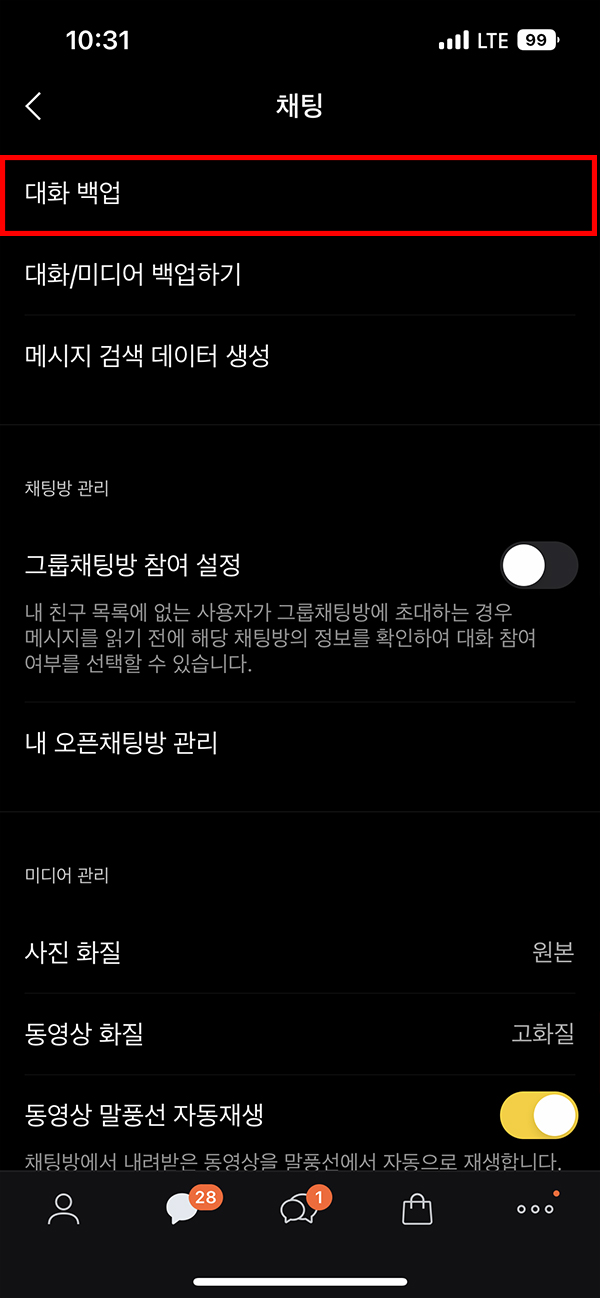
3. 가장 상단에 있는 '대화 백업' 버튼을 클릭한다.
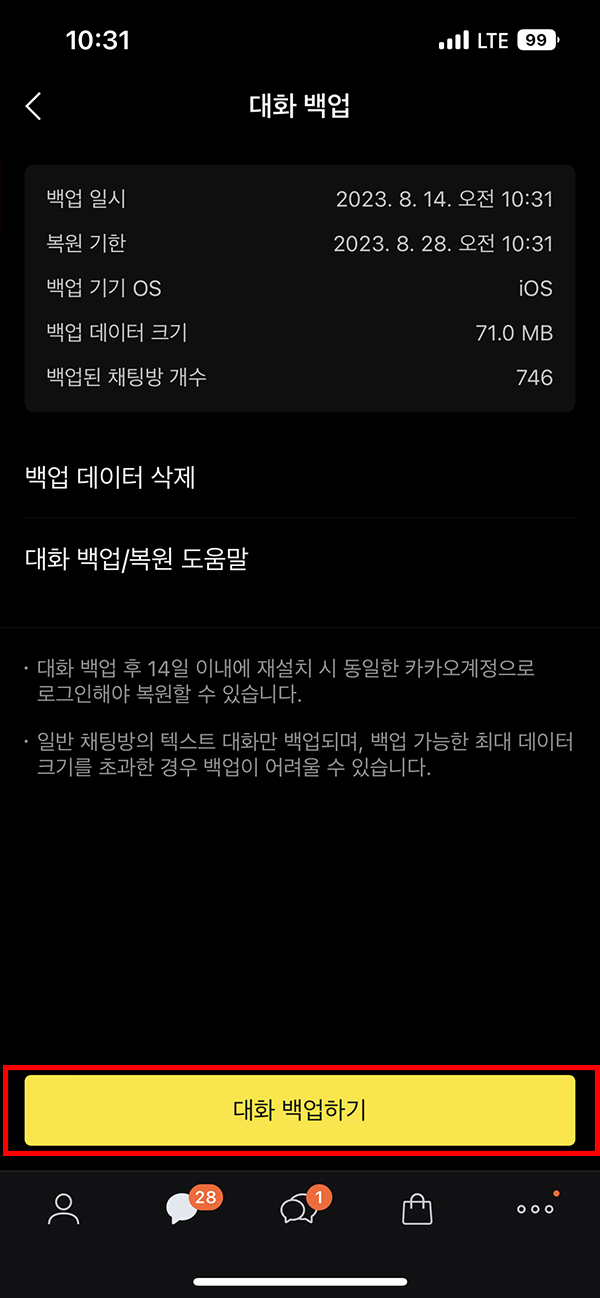
4. 하단의 대화 백업하기를 클릭한다.
백업 채팅방 개수가 746개인데, 백업 데이터 크기가 71MB..? (확인해보니, 대화 내용은 남아 있지만 채팅방에 이미지/동영상 파일들은 상당히 많이 날라가있다. 이 부분은 어쩔 수 없는듯하다.)
백업 데이터 크기가 작다 보니, 약 1~2분 정도면 백업이 완료된다.
여기까지 해주면, 휴대폰에서 해야 할 작업들은 완료되었다.
*대화 백업하기를 누르면, 비밀번호를 설정할 수 있는데 기억해두어야 PC에서 대화 내용을 불러올 수 있다.
이제 PC 카카오톡으로 들어가자.
5. PC 카카오톡을 접속한다.
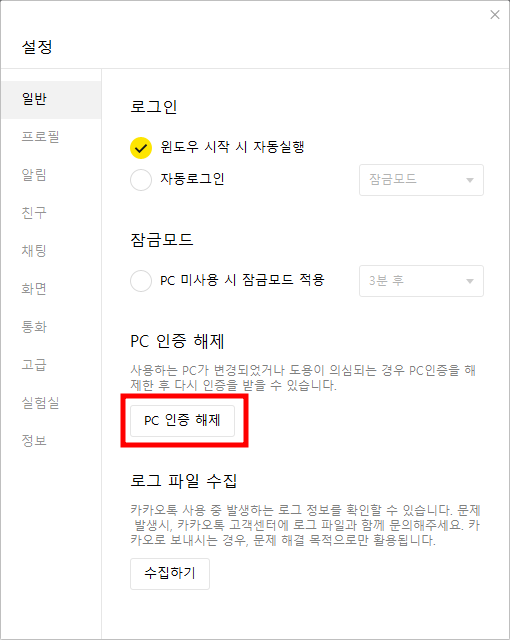
PC 카카오톡에서 좌측 하단을 보면, '설정' 버튼이 하나 있는데 클릭한 후 [일반 - PC인증해제] 버튼을 클릭한다.
6. PC 카카오톡 재 로그인을 시도한다.
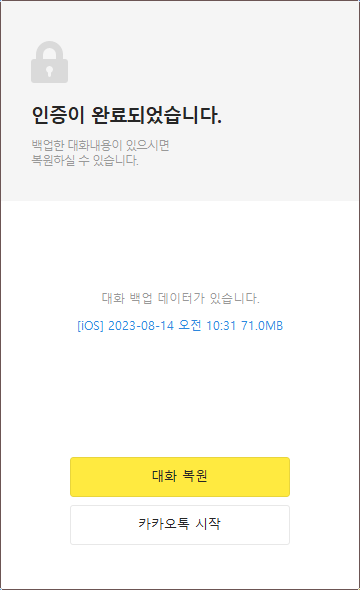
인증해제 후 재 로그인을 하면, 다시 재인증을 해야 하며 이후에 위와 같은 화면을 볼 수 있다
'대화 백업 데이터가 있습니다.'
방금 전 휴대폰에서 백업한 대화 내용. 하단의 노란색 '대화 복원' 버튼을 클릭해준다.
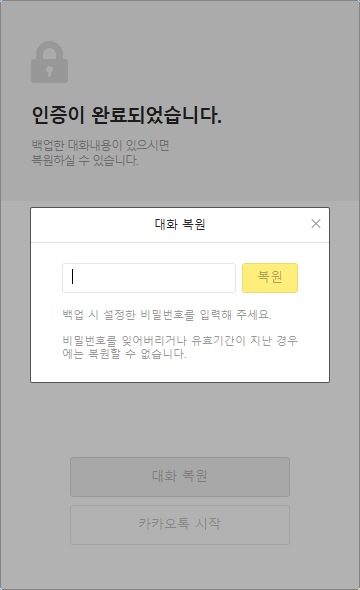
7. 백업 데이터 비밀번호 입력하기
모바일에서 대화 백업을 할 때 입력해두었던 백업 데이터를 입력해준다. (만약 기억 못한다면 다시 1번으로 돌아가 처음부터 다시 해야 한다.)
여기까지하면 완료.
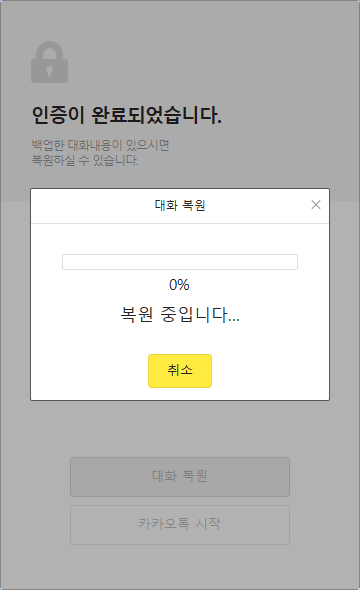
모바일 백업 데이터가 PC 카카오톡으로 그대로 이어지며, 정확히 기억은 안나는데 1~5분 사이에 복원이 완료되었던 것 같다. (편안)
아마 이 방법은 반대(PC대화를 모바일로)로도 가능할 것 같고, PC교체나 포맷 전에 PC카카오톡에서 대화 백업을 해두면, PC카카오톡 대화 내용만 복구하는 것도 가능할 것 같다.
끝.